
GÜNCELLEME:
Yeni Apple TV’nin ilk incelemesi ve yorumları için “Yeni Apple TV” yazısına göz atabilirsiniz.
Apple TV’mizi aldıktan ya da ayarlarını sıfırladıktan sonra ilk ayarlarını yapmak ve kablosuz ağa bağlamak oldukça can sıkıcı bir süreç. Tek tek harfleri kumanda üzerinden seçip yazmak hem yavaş hem de zor. Ancak artık iOS 7 ve Apple TV 6.0 yazılımıyla birlikte bu işin çok kolay bir yöntemi var.
Kumandaya dokunmadan, sadece iPhone’umuz ile Apple TV’mizin kurulumunu kolayca yapabiliyoruz, hem de sadece 1 dakikada!

iPhone, iPad ya da iPod Touch’ımızı kullanarak saniyeler içerisinde Apple TV’mizin kurulumunu yapabiliyor, şu ayarları Apple TV’miz için geçerli hale getirebiliyoruz:
- Kablosuz ağımız ve şifresi
- iTunes Store hesabımız
- Dil ve bölge seçimi
Aşağıdaki adımları izleyerek bunu yeni bir Apple TV için siz de yapabilirsiniz.
Apple TV kurulumunu böyle yapabilmek için ne gerekiyor?
iOS cihazımızla evimizdeki Apple TV’nin ayarlarını yapmak oldukça kolay. Bunun için şunlara ihtiyacımız var:
- 3.nesil bir Apple TV (2013 yılında çıkan, 1080p olan sürüm)
- Apple TV yazılımının 6.0 ve üzeri olması
- Aşağıdaki cihazlardan biri ve iOS 7 yüklü olması
- iPhone 4s veya sonrası
- iPad (3.nesil) veya sonrası
- iPad mini
- iPod Touch (5.nesil) veya sonrası

Apple TV kurulumunu bir iPhone ile nasıl yapıyoruz?
Aşağıdaki adımları izleyerek iOS 7 yüklü bir iOS cihaz ile 3.nesil Apple TV’mizin kurulumunu kolayca gerçekleştirebiliyoruz.
1. Apple TV’yi televizyonumuza ve prize bağlıyoruz, ve televizyonumuzda Apple TV kurulum ekranının görünmesini bekliyoruz.
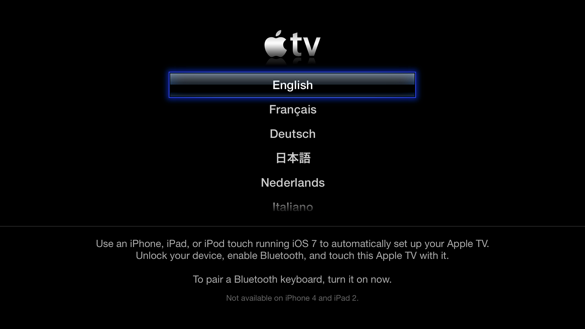
2. iOS 7 cihazımızın kilidini açıyoruz ve Bluetooth’u aktif hale getiriyoruz. Ayrıca iOS cihazımızın Apple TV’mizi bağlamak istediğimiz kablosuz ağa da bağlı olması gerekiyor.

3. iOS cihazımızı Apple TV’ye yaklaştırıyor ve dokunduruyoruz. iOS cihazımızın ekranında ve televizyonumuzda yapmamız gereken adımların görünmesini bekliyoruz.

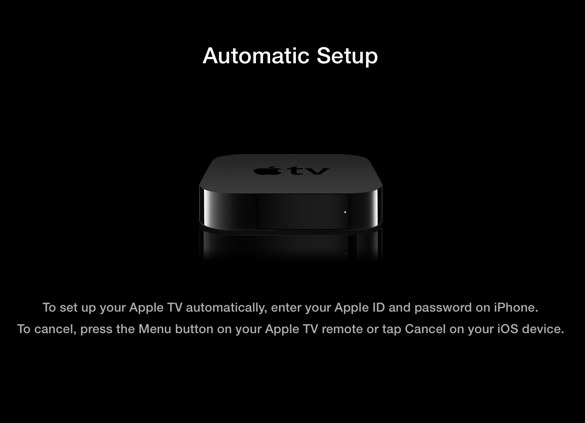
4. iOS cihazımızda Apple ID’mizi ve parolamızı yazıyoruz.
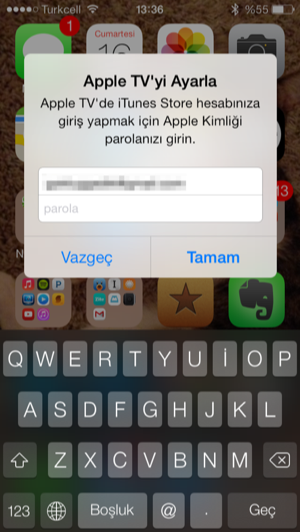
5. Apple TV’nin şifremizi hatırlaması ve Apple TV ile ilgili teknik konularda Apple’a bilgi gönderilip gönderilmemesi tercihlerimizi seçiyoruz. Bu ekranlardaki seçimlerimiz, Apple TV ayarlarını etkilemiyor.
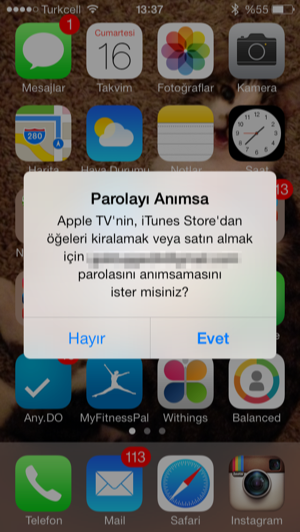
6. Apple TV’miz ayarlarını tamamlıyor ve aktif hale geliyor. Artık kablosuz ağımıza bağlı ve iTunes hesabımız tanımlanmış durumda.
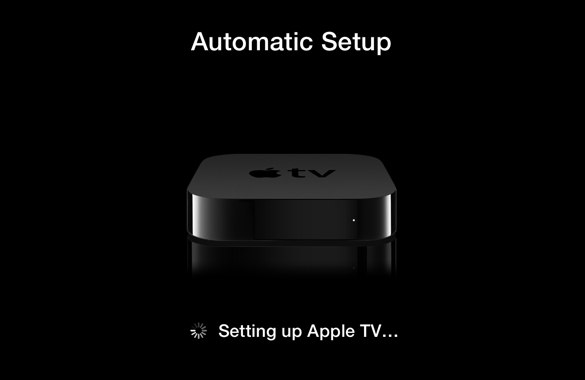
7. İşlemler tamamlandıktan sonra artık Apple TV’mizi kullanmaya başlayabiliyoruz. İşte bu kadar.
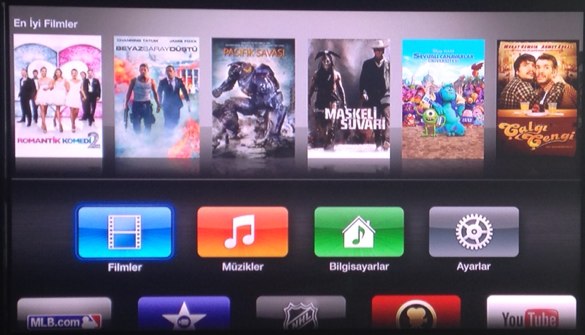
Olmuyor, yapamıyorum. Sorun ne olabilir?
Apple TV’mizin kurulumunda bir sorunla karşılaşıyorsanız, aşağıdakileri deneyebilirsiniz:
- Eğer otomatik kurulum ekranını iOS cihazımızda göremiyorsak, şunları kontrol etmemiz gerekiyor:
- Apple TV’miz 3.nesil mi?
- Apple TV’mizin yazılımı 6.0 ve üzeri mi?
- iOS cihazımız bu işlemi destekliyor mu? (iPhone 4 ve iPad 2 desteklenmiyor.)
- iOS 7 ve üzeri yüklü mü?
- iOS cihazımızın kilidi açık, WiFi’a bağlı ve Bluetooth’u açık mı?
- Eğer yine olmadıysa, cihazımızın ekranını kilitleyip yeniden açarak deneyebiliriz.

- Bu işlemler sona erene kadar Apple TV’mizle yaklaşık 1 metre mesafe içerisinde durmaya dikkat etmeliyiz.
- Eğer işlemler sırasında bir sorun yaşarsak Apple TV’yi elektrikten çekip, yeniden bağlamamız gerekiyor.
- Eğer hala bir çözüme ulaşamıyorsak, eskisi gibi uzaktan kumanda ile kurulumu yapabiliyoruz.
Hatırlatma: Remote App
Kurulum işlemi tamamlandıktan sonra aslında elimiz kuvvetleniyor. Çünkü artık Apple TV’mizin kumandası yerine iPhone veya iPad’imizi de kumanda olarak kullanabiliyoruz.
Bunun için Apple’ın iOS App Store’da yer alan Remote adlı uygulamasını indirip kullanabiliyoruz.
Bu yöntem ile hangi ayarlar transfer ediliyor?
Bu kurulum sayesinde sadece,
- Kablosuz ağ ayarları (WiFi adı ve şifresi)
- iTunes Store hesabımız
- ve dil/bölge seçimlerimiz
Apple TV’mize yükleniyor.
Bunun dışında kalan aşağıdaki konularda herhangi bir bilgi alışverişi veya kurulum, ayar vb. yapılmıyor:
- Farklı kablosuz ağ bilgileri, ağ ayarları vb.
- Diğer servislerin üyelik bilgileri vb. (YouTube, Netflix, vb.)
- iTunes Match, Ev Paylaşımı (Home Sharing), iCloud fotoğrafları ayarları





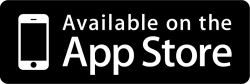



























Teşekkürler
Paylaşımınız için çok teşekkür ederim Göktuğ Bey. 3. Nesil AppleTv sahibiyim. 6.0 güncellemesi sırasında yaşanan genel sorun beni de etkiledi ve AppleTv yazılımı çöktü. iTunes kurtarma moduyla yeni kurulum yaptım ve iPhone’um ile yazıda tarif ettiğiniz gibi kurulum yaptım. Ancak şu anda Airplay ile AppleTv’den birşey izlemek isterken iPhone’daki Airplay kısmına dokuduğumda seçeneklerde Burak’s AppleTv(5) gibi bir ifade görünüyor ve burdaki rakam hergün artıyor. Bu sabah itibariyle evden ayrıldığımda parantez içinde 555 gibi bir ifade vardı. Bu durum kullanımımı etkilemiyor ama sanki hergün yeni bir AppleTv’ye bağlanıyormuş gibi hissediyorum. Sizce bu durum neden kaynaklanıyor ve nasıl çözüm bulabilirim. Acaba bir fikriniz ve çözüm öneriniz var mıdır. Çok teşekkür ederim…
İlk defa duyduğum bir problem. Apple TV’nin ismini değiştirmeyi deneyebilir misiniz? Belki bu şekilde çözülebilir.
Onu ben de düşündüm ama bu isme fazlasıyla alıştım. Belki yeni sürümler geldikçe düzelir diye umuyorum
iPhone da baya çizilmiş
Kılıfsız kullanınca ufak tefek darbeleri aldı haliyle 1 senede…
ben de az önce aceleden mac in kapağına çarptım power buton un o kısım biraz çizildi daha 3 günlüktü. hiç kaliteli yapmamışlar :@ hemen yıpranıyor.
daha 3 günlüktü. hiç kaliteli yapmamışlar :@ hemen yıpranıyor.
iPhone ile Apple tv kurulumu tamamlandı ancak görüntü tüm tv ekranına yayılmadı sadece iPhone ekrani gibi ince uzun bir yeri kapsadi, bu sorunu nasil düzeltebiliriz?
2014 ilk çeyreğinde A7 işlemcili, app store u olan Apple Tv geleceği söyleniyor. 636 gün önce güncellenen şuanki 4.Jenerasyon ile ne kadar farklı olacak merak ediyorum doğrusu.
iphone 5s aldım ipad mini retina da aldım apple tv de aldım fakat yapmak istediğim şeyi yapamayacağımı hepsini aldıktan sonra öğrendim bunalımdayım.ben herhangibir ağa bağlanmadan iphone ile apple tv yi direk bağlamak istiyorum yanı arada herhangi bir modem v.s olmayacak bu mümkün değil mi?
3G’li bir iPhone veya iPad’de “Kişisel erişim noktası” ile bir ağ yaratarak bunun üzerinden bağlanabilirsiniz.
Aynı sıkıntıyı bende yasıyorum evimde internet bağlantısı bulunmuyor 3G özellikli ipadimdeki videoyu apple tv ye gönderemiyorum. Malesef elimdeki iPad versiyonunda (iPad mini) “kişisel erişim noktası” özelliğide yok. Bu kadar özelliğin içinde şu basit paylaşımı yapamamak APPLE ın ayıbı bence
Pardon bi sorum olacakti.bizde iphone 5s ten tv ye kurulumu yapmaya calisiyoruz fakat bluetooth u etkinlestiremiyoruz.sebebini bilen varmi
Bu kadar detaylı anlattıgınız için emeğinize sağlık az sonra apple tv alacağım çok guzel bir önbilgilendirme sayfası olmuş ?
teşekkürler.
Göktuğ bey merhaba. Çözümünü bileceğinizi umduğum bir problemim var.
Apple tv’m ile mutlu mesut yaşarken kumandayı kaybettim. Apple remote uygulaması ile yola devam ediyordum. Ta ki ISS’yi değiştirene kadar. Modemi ve internet sağlayıcıyı değiştirdiğim için remote uygulamasından (aynı ağda olmadığımdan) Apple Tv’yi kontrol edemiyorum. Bir türlü bir içerik bulamadım bu durumla ilgili. Öncesinde başka bir kumandayı da tanıtmamıştım.
Bu sorunu nasıl aşabilirim, biliyor musunuz?
Aklıma gelenler şunlar:
1. Apple TV’yi kablo ile bağlamayı düşünebilirsiniz.
2. Apple TV 3.nesil veya 4.nesil ise şu yöntem ile sıfırdan kurabilirsiniz: http://www.sihirlielma.com/2013/11/16/apple-tv-iphone-kurulum/
Tekrar merhaba Göktuğ bey. Kablo ile bağlantı yaptığımda Wi-Fi ayarlarını yapılandırmama izin vermiyor. Ben de ses sistemimin kumandasını Apple Tv’ye öğrettim. Daha sonra ethernet bağlantısını kesip tanıttığım kumanda ile Wi-Fi bağlantısını sağladım. Zaten amacım aynı ağ katılıp telefon ve tabletten Remote uygulaması ile kontrol etmekti. Ve işe yaradı. ?? Yardımınız için teşekkür ederim.
Sorunun çözüldüğüne sevindim. Selamlar…
Selamlar…